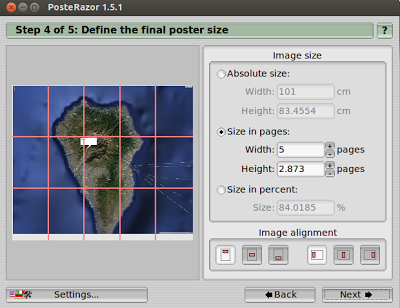Por petición de un amigo mio, hoy toca explicar como se puede imprimir un mapa grande, obtenido de Google Maps en nuestra impresora de casa en varios folios, para que podamos luego unir pegándolo sobre un corcho, cartulina etc..
1. Vamos a Google Maps y buscamos el área a imprimir del mapa.
2. Obtenemos el código HTML de dicho mapa (solo el contenido entre las etiquetas IFRAME y lo guardamos en un archivo de texto plano como por ejemplo mapa.html, en mi caso estoy obteniendo la isla bonita de La Palma sería así:

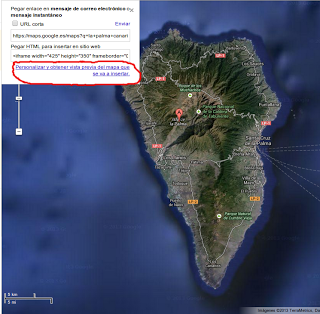
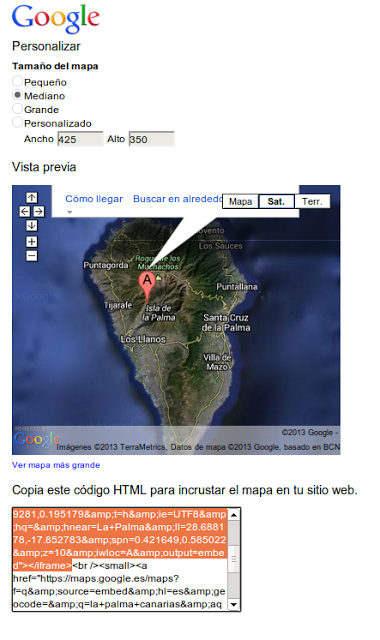 Aquí también podemos cambiar la proporción de la imagen por si queremos obtener una en forma apaisada, cuadrada, etc..
Aquí también podemos cambiar la proporción de la imagen por si queremos obtener una en forma apaisada, cuadrada, etc..3. Ahora necesitamos aumentar el tamaño del mapa, es MUY IMPORTANTE de aumentar el mapa en una proporción potencia del 2, como por ejemplo: 2, 4, 8, 16, 32, 64 ... etc.. En este ejemplo usaré el x8. En el caso que queramos aumentarla al x10, usaremos la x16, y luego en el último paso lo podremos ajustar al número de folios que necesitemos.
 Si nos fijamos en el inicio del IFRAME: width="425" height="350", si lo aumento por x8, me quedaría: width="3400" height="2800", a la hora de imprimir este mapa a una calidad de 150dpi (puntos por pulgada), más que suficiente, la impresión nos ocuparía:
Si nos fijamos en el inicio del IFRAME: width="425" height="350", si lo aumento por x8, me quedaría: width="3400" height="2800", a la hora de imprimir este mapa a una calidad de 150dpi (puntos por pulgada), más que suficiente, la impresión nos ocuparía:width=3400px (ancho) / 59 (puntos por cm) = 57.6 cm =>
57.6 cm / 21 cm (ancho de un folio A4) = 2.7 folios de ancho => 3 folios de ancho
height=2800px (alto) / 59 (puntos por cm) = 47.5 cm cm =>
47.5 cm / 29.7 cm (alto de un folio A4) = 1.6 folios de alto => 2 folios de alto
NOTA: teniendo en cuenta que 150dpi = 59 puntos por cm
En resumen, se puede decir que el mapa me ocuparía 6 folios, (2 de alto x 3 de ancho). Como último paso modificamos el IFRAME la variable del zoom en donde pone: "z=10" , para que se ajuste a nuestro aumento, siguiendo esta tabla:
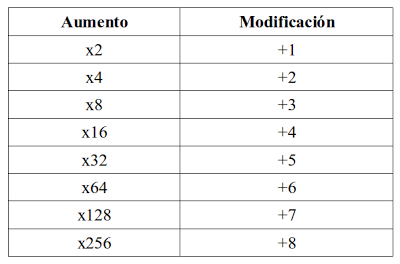
En este caso como hemos hecho un aumento de x8, añadimos un "+3" al zoom, quedando "z=13" y con siguiente código final:

4. Abrimos el archivo creado mapa.html con nuestro navegador Firefox, y allí veremos nuestro mapa enorme. Instalamos el plugin "Awesome Screenshot" (https://addons.mozilla.org/es/firefox/addon/awesome-screenshot-capture-) en Firefox, y elegimos la opción "Capture Full Page", de allí obtendremos una imagen enorme en PNG.

5. Como paso final nos queda imprimir la imagen obtenida en modo mosaico, para ello nos hará falta descargar (para windows o mac) o instalar desde los repositorios (para linux) la aplicación PosteRazor:
http://posterazor.sourceforge.net/index.php?page=download (enlace descarga)
sudo apt-get install posterazor (para instalar desde la consola/terminal en Ubuntu)
Es bastante intuitivo, nada más subirle el archivo, este generará la imagen troceada en mosaico en diferentes folios en PDF, listo para imprimir!